La versione 69 di Chrome non solo integra un’interfaccia con un restyling profondo del browser che segue i dettami del “Google Material Theme” e novità per schede (la possibilità di personalizzare lo sfondo), password (un nuovo gestore), la possibilità di personalizzare i collegamenti rapidi e altro ancora ma integra anche il supporto per le API che consentono di visualizzare i filmati con il Picture in Picture, la funzione giù integrata di serie in Safari che permette di riprodurre video in una finestra ridimensionabile che non è bloccata da altre finestre, permettendo pertanto di continuare a guardarli mentre facciamo altre cose.
Su Safari per Mac è possibile attivare il picture-in-picture da macOS Sierra in poi. Basta aprire un video in pagine web che usano HTML5 per la riproduzione video (ad esempio YouTube e Vimeo) e fare click sul pulsante dedicato al picture-in-picture nei comandi di riproduzione del video. Per spostare la finestra in un altro angolo dello schermo, basta trascinarla nell’angolo desiderato. Tenendo premuto il tasto Comando mentre trasciniamo la finestra, possiamo spostarla in qualsiasi posizione sullo schermo. È anche possibile ingrandire o rimpicciolire la finestra, trascinando il bordo o l’angolo.
Su Chrome 69 il picture-in-picture è supportato ma ancora non attivo per impostazione predefinita. Per attivare questa funzionalità bisogna digitare questi due comandi (prima uno e poi l’altro) nella barra degli indirizzi:
chrome://flags/#enable-surfaces-for-videos chrome://flags/#enable-picture-in-picture
attivare (opzione “Enabled”) tutte e due le funzioni e riavviare il browser
Non c’è un pulsante dedicato ma basta fare click due volte con il pulsante destro del mouse/trackpad e scegliere l’opzione “picture-in-picture”. Su YouTube con un doppio click destro sul filmato appare un menu dal quale è possibile scegliere la voce “Picture-in-Picture”. La finestra che appare può essere ridimensionata cliccando sugli angoli inferiore-sinistro o inferiore-destro, chiusa e il filmato messo in pausa.

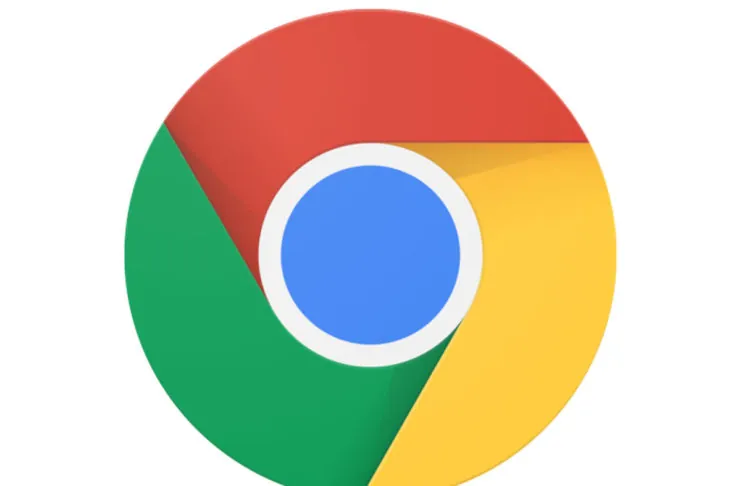
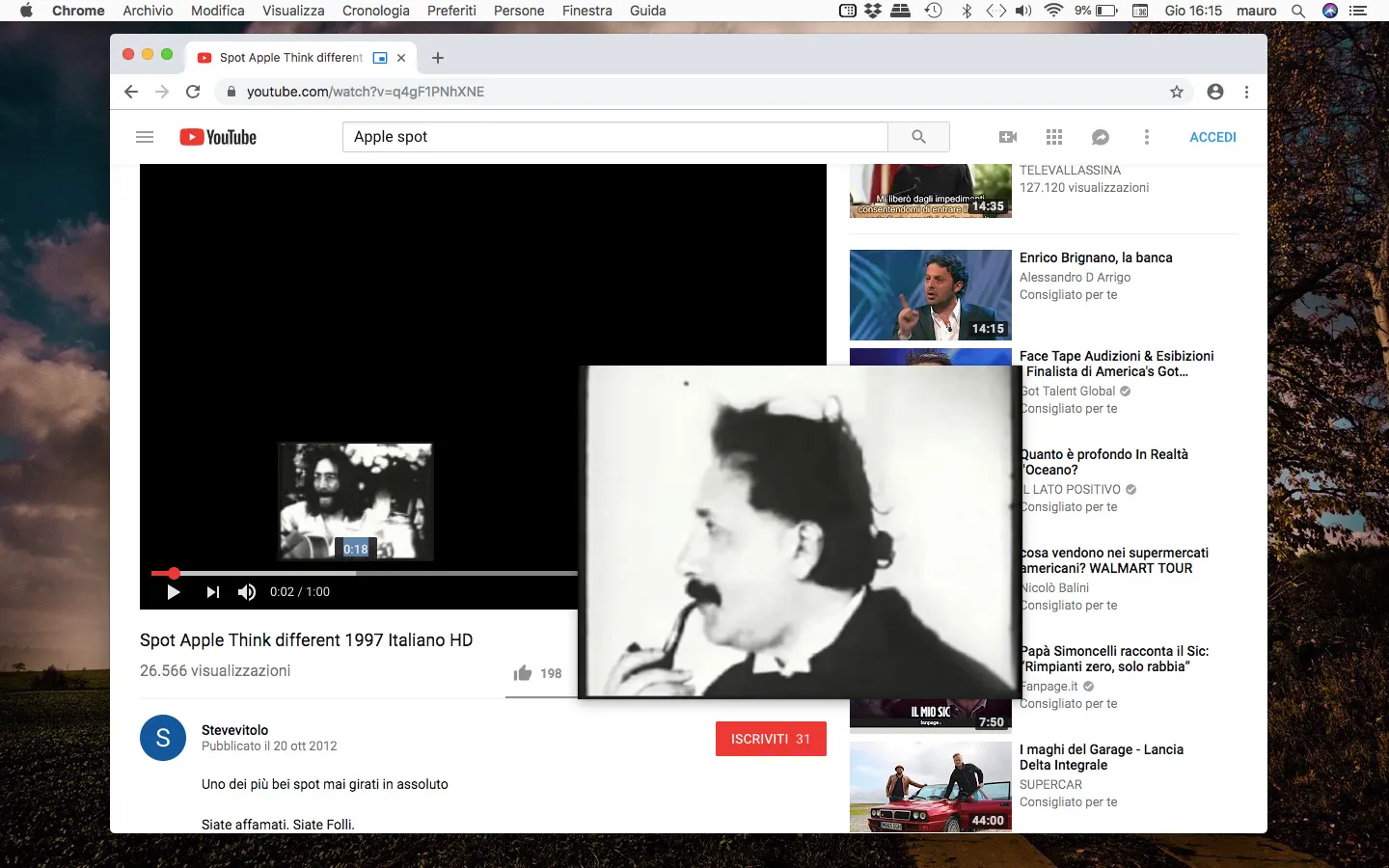
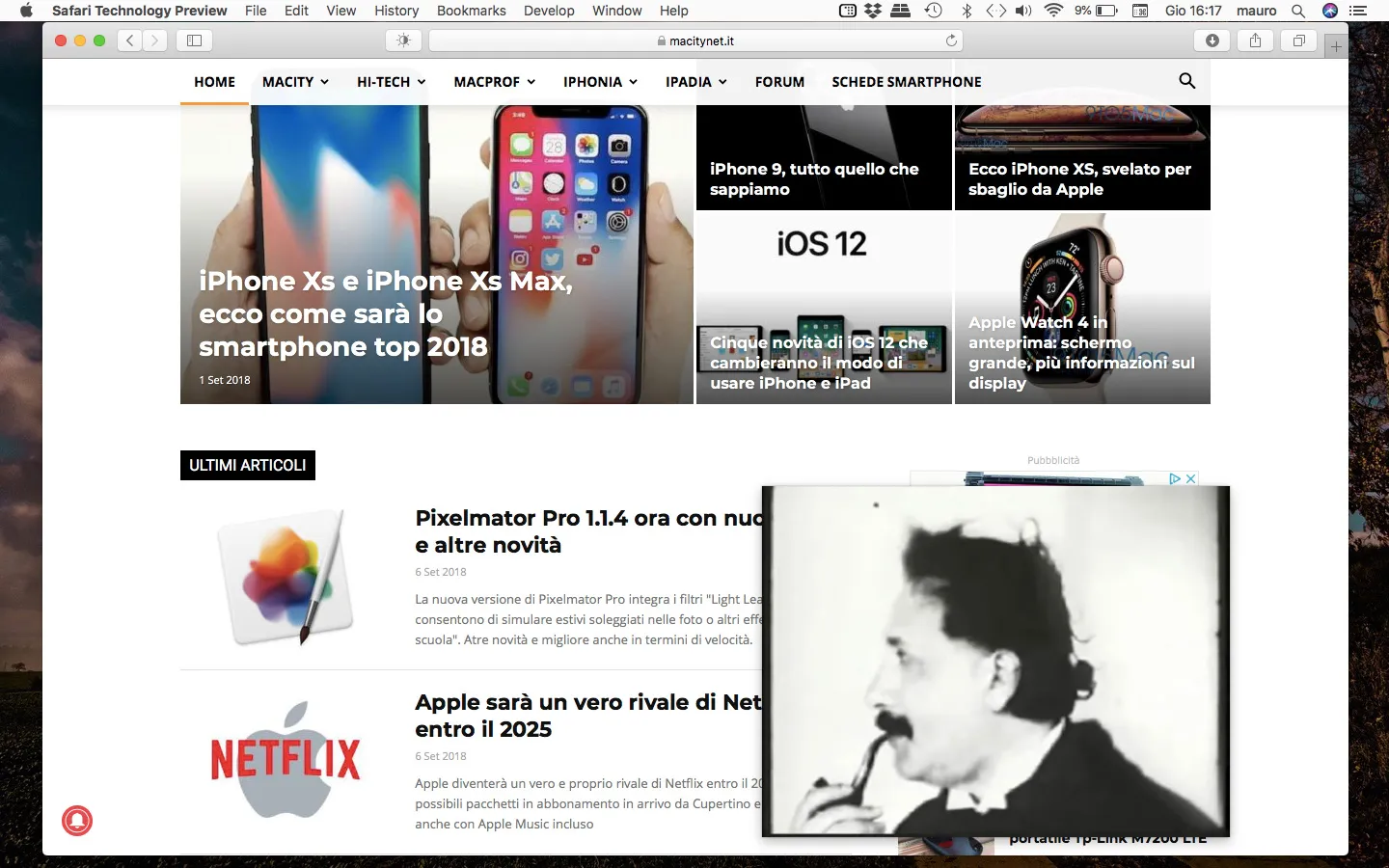
![iGuide per i regali di Natale - macitynet..ti CTA Natale iGuida [per Settimio] - macitynet.it](https://www.macitynet.it/wp-content/webp-express/webp-images/uploads/2025/12/regali-di-natale-consigli-di-macitynet.jpg.webp)











